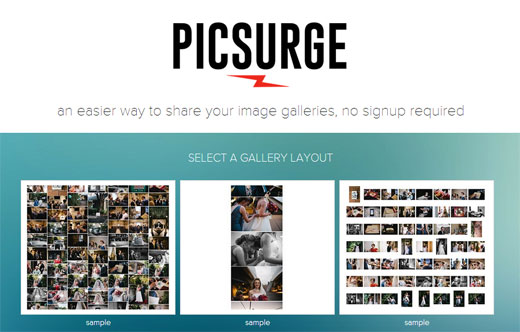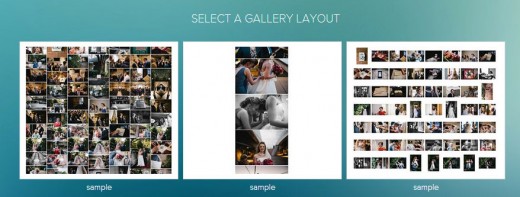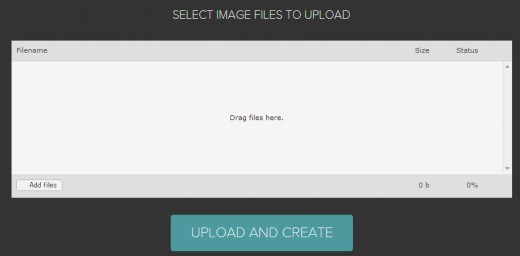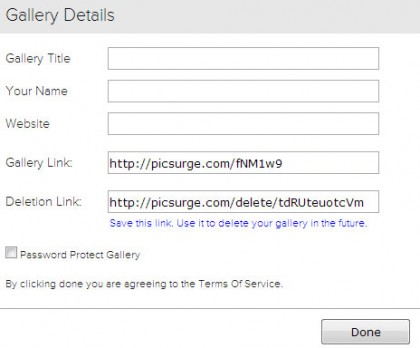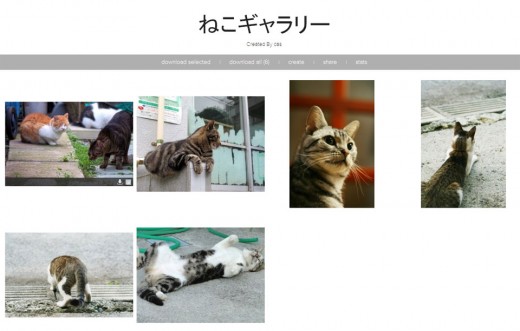残念ながらPICSURGEはサービス終了してしまったようです。
「PICSURGE」は、ドラッグ&ドロップで簡単にフォトギャラリーページが作成できる WEB サービスです。
レイアウトを選んで写真をアップロードするだけの 3 ステップでフォトギャラリーができちゃいます。面倒なユーザー登録も必要ありません。
ステップ1. レイアウトの選択
まずは、PICSURGEにアクセスして、3つのレイアウトの中から好きなものを選択します。フォトギャラリーが選択したレイアウトで作成されます。
ステップ2. 写真のアップロード
レイアウトを決めたら、次に写真をアップロードします。「Drag files here.」と書かれた場所にファイルをドラッグ&ドロップしてください。複数の写真をまとめてアップロードすることもできます。
ステップ3. フォトギャラリーページの設定
[UPLOAD AND CREATE] をクリックすると、フォトギャラリーページの設定画面が開くので、各項目を入力します。
Gallery Title:ギャラリーページのタイトルを入力します。
Your Name:あなたの名前を入力します。
Website:サイトを所有していたら URL を入力します。
Gallery Link:ギャラリーページの URL が表示されます。変更できません。
Deletion Link:ギャラリーページを削除する際に必要な URL です。どこかにメモしておきましょう。
Password Protect Gallery:チェックを入れるとギャラリーページをパスワードで保護できます。
[Done] をクリックしたら、以下のような感じでフォトギャラリーが作成されます。
フォトギャラリーを公開したい人に URL を教えてアクセスしてもらいましょう。
写真のダウンロード手順
写真を保存したい場合は、メニューの [download selected] か [download all] からダウンロードします。[download all] をクリックするとすべての写真を圧縮してダウンロードします。
写真にマウスカーソルを合わせると、右下にチェックボックスが表示されます。
保存したい写真にチェックを入れてから、[download selected] をクリックすると、チェックした写真だけをダウンロードします。
あとがき
こういったサービスはユーザー登録が必要な場合が多いですね。ユーザー登録が必要ないというのは、利用する際のハードルが一気に低くなるのではないでしょうか。
フォトギャラリーを作成して公開したいという方はぜひお試しください。